本文主要由蘇色老師用實例來講解photoshop圖層混合,通道,計算,選擇和載入高光區等命令的使用和原理.
先向柔軟老師表達一下敬意,柔軟的很多實例,其實對我們學習ps是非常好的啟迪,不管是柔軟老師,還是元素老師,還是貧農地雷和老編,還是郵差和關文濤和李濤,以及更多在影像行業的從業者,他們掌握的是ps的核心——是圖層混合,是通道,是選擇,是色彩......
蘇色用下面這張圖片,和大家聊聊怎么去綜合把握和應用這些知識。
蘇色盡量用平實話的語言和細致的講解,細致看完蘇色帖子的,如果沒有對ps有個重新的認識,呵呵,盡管拍磚,不過,蘇色不會陷入這個色怎么調那個效果怎么做這樣的論戰,所以,希望大家理解,細致看完蘇色思路,再得出自己的分析。
蘇色參加外拍的原圖——慚愧,有點悶,色彩也很灰,要修要調。

第一步:向柔軟老師致敬,我們用“柔軟淡色調”的方法試試看會是什么效果?
1、rgb轉lab模式,選擇明度通道,ctrl+a,ctrl+c,轉回rgb,ctrl+v;
2、lab模式下的明度通道就作為rgb模式下的一個圖層參與了圖層混合;
3、“柔軟淡色調”告訴我們,明度通道作為rgb下一個圖層參與對原圖層的混合后,混合模式選擇正常,不透明度選擇80%,好,我們看看是什么效果?
4、顯然,不是蘇色想要的效果,并不是說柔軟淡色調不好,是不適合這張色調和環境的圖片,但是,柔軟老師的方法啟迪了我們的思路。

5、關于lab下的明度通道,貧農老師對它有個定義,大意是視覺感官最平衡的黑白圖片,所以往往用這個明度通道來做黑白片,有興趣的朋友找找貧農老師的資料看看關于lab模式的一些知識。
6、但是,由于原圖質量的不佳,我們用“柔軟淡色調”,沒有得出給人眼前一亮的感覺。
7、我們打開ps圖層混合應用的大門,不用“正常”混合,不用不透明度80%的“柔軟”淡色調,我們試試看柔光的混合模式,看看會是什么效果?

|||
進入實質性操作——
第二步:蘇色說:推翻我們剛才全部所做的,直接把lab明度通道作為的圖層丟到垃圾桶。
問:—— 為什么呢?
蘇色說:不為什么,沒達到蘇色要的效果,僅僅是認識了下圖層混合的感覺,但不知道你有點收獲沒?
問:—— 這種色調眼前有點一亮,模模糊糊對圖層混合感覺有一點,圖層混合原來可以改變下一個圖層的明暗對比或者色彩等等視覺要素啊。
對了,但是,用lab明度通道作為rgb圖層與原圖層進行這個柔光模式的圖層混合后,雖然影調明快起來,但是反差好像徒然增大,暗部細節喪失很多,那該怎么辦呢?
蘇色說:——為什么會這樣?
答:—— 不知道......
蘇色說:這是因為,我們選擇的明度通道因為原圖層的關系,本身就是比較灰蒙蒙的一張黑白灰圖片。
問:—— 是這樣啊!那我們用一張比較亮的黑白灰圖片參與圖層混合,看看是什么效果?
蘇色說:—— 去rgb通道里看看吧,那里都是黑白灰圖片,看你要哪一張咯?看看有沒有比lab明度通道還要亮的?
問:—— 我找找哈,好像沒有耶,好像紅綠藍通道都比較暗,甚至比lab下明度通道都還要暗,如果找一個通道復制黏貼作為圖層去和原圖參與混合,用柔光的方式肯定比剛才還要暗對吧?對了蘇色,你說柔光模式或者其他混合模式到底是個啥玩意?他們到底有什么公式或者規律啊?我怎么才能搞懂呢?
蘇色說:——要搞懂是吧?很好記——如果a代表了上面圖層像素的色彩值(a=像素值/255),d表示該層的透明度,b代表下面圖層像素的色彩值(b=像素值/255),c代表了混合像素的色彩值(真實的結果像素值應該為255*c ),那么柔光混合公式為a0.5: c=(2*a-1)*(sqrt(b)-b)+b,該模式類似上層以gamma值范圍為2.0到0.5的方式來調制下層的色彩值。結果將是一個非常柔和的組合。
答:—— 靠,暈死,我不記不記不記.......
蘇色說:——不記就對了,憑借著對圖片的觀察—明暗,對比,反差,影調......我們終歸能找到應用的感覺的,多練練,多試試就知道了。
答:—— 嗯,我明白了,趕緊找一張稍微亮一點的黑白灰圖片參與柔光混合吧!
蘇色說:——這就對了,我們來認識“計算”這個工具,算出一張亮一點的黑白灰圖片

第三步:經過紅色通道到綠色通道通過濾色混合模式計算得出的一個alpha 1通道,這個通道稍微亮點~我們把它ctrl+a了,再ctrl+c了,回到rgb里ctrl+v了,alpha本來是個選區,但就作為圖層參與混合了,我們這時候選擇柔光進行圖層混合~看看效果?
不說效果,方法上是不是和柔軟老師的淡彩疊加法類似?原理上都是圖層混合的一種應用。

|||
第三步:通過這樣的混合,局部地區反差還是超過了我們的預期,怎么辦?
觀察下,哪部分???原來是背景部分,喪失了一些細節,當然可能有些朋友會喜歡這樣高反差的效果,這一切看個人偏好了。
那么我們認定此操作需要進一步改進的部分是背景暗綠色部分,我們可不可以給上面圖層加一個蒙版,遮住背景綠色部位呢????
思路方向——蒙版
蒙版的形狀——人形白色,背景色黑色,柔光疊加效果不就只對人物區域發生作用而不對背景發生作用嗎?
蒙版的產生工具——畫筆,漸變,“計算”
“計算”——計算是最有效率的工具,通道間的混合模式是“計算”的基礎,通道間的混合模式采用的還是圖層混合的那一套。
我們圖層混合、通道、計算、選擇的概念都出來了,掌握這些核心的應用,打開ps學習的進階大門...
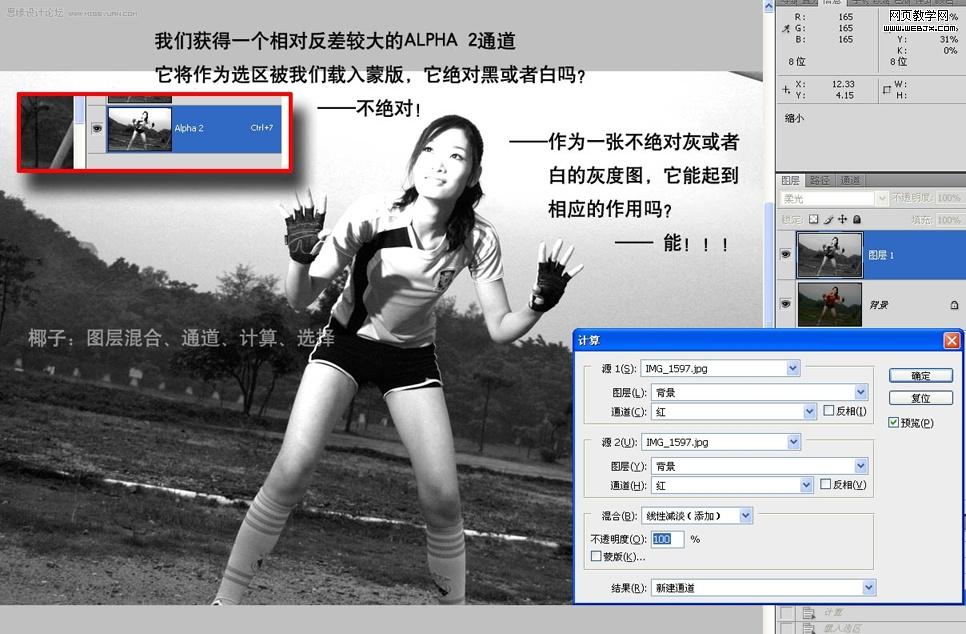
第四步:把算出的alpha2通道載入選區。
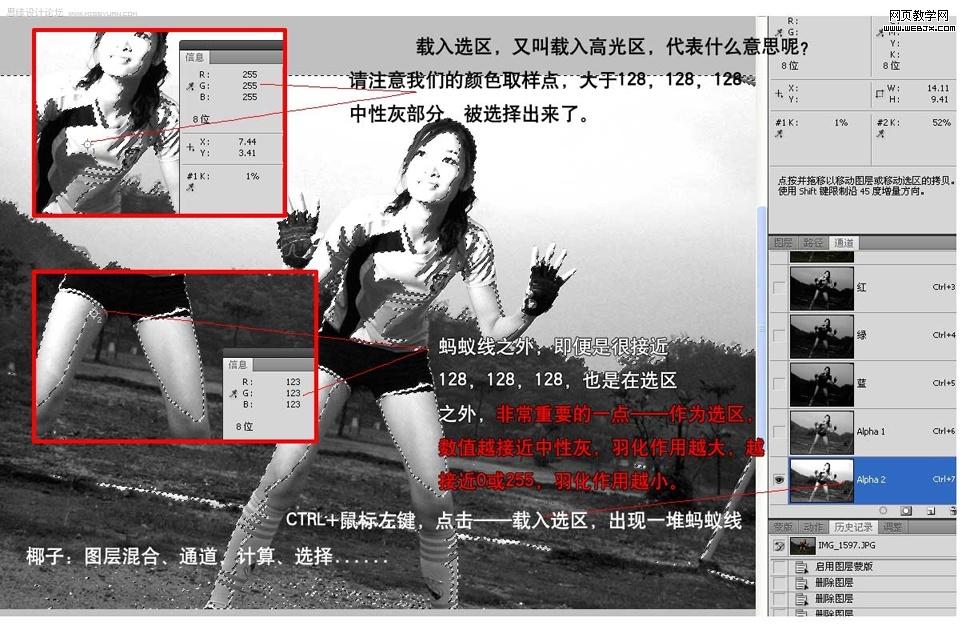
|||
第五步:在通道界面內點擊alpha 2載入選區后,回到圖層點擊下添加圖層蒙版。

重要提示,以上黑白灰圖片的圖層混合獲得相應反差的過程——能快速通過調整圖層菜單中的“黑白”、“通道混合器”中的單色等工具實現。
但蘇色所舉例是希望大家理解計算獲得選區的混合效果
圖層混合的混合色、基色、結果色這些概念還是要理解下的,雖然雷人的公式誰都記不住除了走火入魔的7xx
題外:有關通道混合器單色混合——

|
新聞熱點
疑難解答